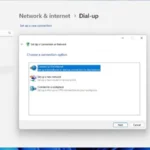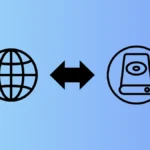Я энтузиаст домашних сетей, и мне самому много раз приходилось сталкиваться с помехами Bluetooth и Wi-Fi.
Итак, я составил это подробное руководство, которое поможет вам предотвратить взаимодействие сигналов Bluetooth и Wi-Fi друг с другом.
Давайте погрузимся.
Признаки помех Bluetooth и Wi-Fi
Если ваши устройства Bluetooth продолжают отключаться, а Wi-Fi работает нестабильно, возможно, между ними возникают помехи.
Поскольку это может расстраивать и влиять на вашу производительность, вам следует знать все признаки взаимодействия Bluetooth с Wi-Fi, прежде чем пытаться это исправить. Вот наиболее распространенные симптомы.
№1 Медленная скорость Интернета
Если вы заметили, что скорость вашего интернета ниже, чем обычно, возможно, виноваты помехи Bluetooth.
Устройства Bluetooth и Wi-Fi могут конкурировать за одну и ту же частоту при попытке установить связь. Это может привести к снижению скорости интернета, поскольку вашим устройствам требуется больше времени для подключения.
№2 Затронутый диапазон
Одним из наиболее распространенных признаков помех Bluetooth является ограниченный радиус действия.
Это означает, что вашим устройствам становится сложнее поддерживать соединение друг с другом. Вы можете заметить, что ваши устройства продолжают отключаться или работают только тогда, когда вы находитесь рядом с ними.
№3 Периодические проблемы с подключением
Если у вас часто случаются отключения от устройств Bluetooth, скорее всего, это связано с помехами со стороны Wi-Fi. Два сигнала могут мешать друг другу, что приводит к разрыву соединения Bluetooth.
Это особенно распространено, если в вашей сети Wi-Fi много устройств. Чем больше устройств, тем больше вероятность помех.
№4 Задержка связи Bluetooth.
Еще одним признаком помех Bluetooth является задержка связи.
Это означает, что между отправкой сигнала и его получением другим устройством существует задержка. Это может расстраивать, если вы пытаетесь использовать Bluetooth-наушники или мышь, поскольку из-за этого может быть трудно услышать или точно щелкнуть мышью.
№5 Проблемы со звуком через Bluetooth
Если у вас возникли проблемы со звуком через Bluetooth, скорее всего, это связано с помехами со стороны Wi-Fi. Два сигнала могут мешать друг другу, вызывая проблемы с качеством звука.
Вы можете заметить, что звук прерывистый или прерывается. Это может стать проблемой, если вы пытаетесь слушать музыку или смотреть фильм.
№6 Оповещения о проблемах с сетью
Если вы видите оповещения от вашей операционной системы или маршрутизатора о проблеме с сетью, это может быть связано с помехами Bluetooth.
Когда сигналы Wi-Fi и Bluetooth создают помехи друг другу, это может вызвать проблемы в вашей сети. Вы можете увидеть предупреждение о том, что возникла проблема с помехами или ваше соединение нестабильно.
Как предотвратить помехи Bluetooth для вашего Wi-Fi
Теперь, когда вы знаете признаки помех Bluetooth, вы можете предпринять шаги, чтобы остановить их.
Вот несколько советов по уменьшению помех между устройствами Wi-Fi и Bluetooth.
№1. Переход на диапазон частот 5 ГГц.
Один из лучших способов уменьшить помехи — переключиться на полосу частот 5 ГГц.
Это более новая, более быстрая полоса частот, на которую меньше влияют помехи. Вы можете подключить свои устройства к сети 5 ГГц, если у вас двухдиапазонный маршрутизатор.
Мы рекомендуем приобрести новый, если у вас нет двухдиапазонного маршрутизатора. Это может помочь уменьшить помехи от других устройств в вашем доме, а также вы получите множество других улучшений в домашней сети Wi-Fi.
№2. Измените канал диапазона 2,4 ГГц.
Другой способ уменьшить помехи — изменить канал в диапазоне 2,4 ГГц. Если вы зайдете в административную панель вашего роутера, вы сможете изменить канал своей группы. Мы предлагаем использовать каналы 1, 6 или 11, поскольку они не перекрываются.
На странице настроек вашего маршрутизатора измените канал на 2.4.1, 2.4.6 или 2.4.11 ГГц (некоторые маршрутизаторы могут просто указать 1, 6 или 11) и посмотрите, решит ли это ваши проблемы с помехами.
№3 Отключить и повторно подключить устройства Bluetooth и Wi-Fi
Если проблемы с помехами по-прежнему возникают, попробуйте отключить устройства и отремонтировать их.
Иногда сброс соединения может уменьшить или устранить проблемы с помехами. Зайдите в настройки Bluetooth вашего устройства и удалите соединение. Затем повторно подключите два устройства и посмотрите, исчезли ли помехи.
Кроме того, вы можете отключить компьютер от сети Wi-Fi, а затем снова подключить его, или перезагрузить маршрутизатор.
№4. Обновите оборудование Bluetooth и Wi-Fi.
Один из лучших способов уменьшить помехи — обеспечить актуальность всех ваших устройств.
Производители часто выпускают обновления прошивки, которые помогают уменьшить помехи. Если у вас возникли проблемы с помехами, проверьте наличие обновлений для своих устройств.
Вы также можете попробовать купить более новое, обновленное оборудование. Это особенно полезно, если у вас старое устройство, несовместимое с последними обновлениями.
Также рекомендуется обновить драйверы вашего устройства.
Драйверы устройств — это программное обеспечение, которое позволяет вашим устройствам взаимодействовать друг с другом. Они часто обновляются для улучшения совместимости и уменьшения помех.
Если у вас возникли проблемы с помехами, убедитесь, что на вашем устройстве установлены последние версии драйверов. Обычно последние версии драйверов можно найти на сайте производителя.
Вы также можете обновить свой роутер через его админ-панель. Получите доступ к панели, набрав 192.168.1.1, 192.168.0.1 или 10.0.0.1 в браузере, затем используйте «admin» и «пароль» для входа. Затем найдите раздел «обновление» в настройках.
№5. Используйте другой протокол беспроводной связи.
Другой способ уменьшить помехи — использовать другой протокол беспроводной связи.
Bluetooth использует диапазон частот 2,4 ГГц, а Wi-Fi — диапазоны частот 2,4 ГГц и 5 ГГц.
Предположим, у вас есть возможность попробовать использовать другой протокол, например Zigbee или Z-Wave, чтобы уменьшить помехи. Эти протоколы используют частоты, отличные от Wi-Fi и Bluetooth, что снижает вероятность воздействия на них помех.
Zigbee и Z-Wave также разработаны специально для домашней автоматизации, поэтому они являются отличным выбором для использования устройств «умного дома». Это также уменьшает количество устройств, подключенных к вашему маршрутизатору, поэтому вы можете наслаждаться большей пропускной способностью.
С учетом сказанного, вы не можете просто щелкнуть переключателем на устройстве Bluetooth или Wi-Fi и заставить его использовать Zigbee или Z-Wave. К сожалению, вместо этого вам придется купить новое оборудование, использующее Zigbee или Z-Wave.
№6. Используйте беспроводной повторитель или удлинитель.
Если проблемы с помехами по-прежнему возникают, попробуйте использовать беспроводной повторитель или удлинитель.
Ретранслятор или удлинитель могут помочь усилить сигнал вашей сети Wi-Fi и уменьшить помехи.
Беспроводные ретрансляторы и удлинители доступны от разных производителей.
№7 Устраните барьеры
Еще один способ уменьшить помехи — устранить любые барьеры между вашими устройствами.
Сюда входят стены, двери и другие объекты, которые могут блокировать сигнал. Если ваше устройство находится далеко от маршрутизатора, попробуйте переместить его ближе и посмотрите, поможет ли это.
Вы также можете попробовать переместить маршрутизатор в другое место дома. Просто убедитесь, что вы не создаете мертвые зоны, перемещая его в неидеальную область.
№8 Переместите маршрутизатор в центральное место
Размещение маршрутизатора в центре обычно является лучшим вариантом для оптимального покрытия Wi-Fi в вашем доме.
Центральное расположение может помочь обеспечить адекватное покрытие Wi-Fi в каждой комнате при минимизации помех.
Вы также можете попробовать переместить устройства поближе к маршрутизатору. Это особенно полезно, если ваше устройство находится далеко от маршрутизатора.
№9. Уменьшите количество беспроводных устройств
Если проблемы с помехами по-прежнему возникают, попробуйте уменьшить количество устройств, подключенных к маршрутизатору, и количество устройств Bluetooth в вашем доме.
Каждое устройство, подключенное к вашему маршрутизатору, использует часть полосы пропускания. Таким образом, чем больше у вас подключенных устройств, тем меньше пропускная способность у каждого устройства.
А чем больше устройств используют диапазон 2,4 ГГц для Wi-Fi и Bluetooth, тем больше вероятность того, что вы столкнетесь с помехами.
Если у вас возникли проблемы с помехами, попробуйте уменьшить количество устройств, подключенных к маршрутизатору, и количество устройств Bluetooth в вашем доме.
Вы также можете попробовать отключить некоторые ваши устройства от Wi-Fi и подключить их к проводному соединению. Это может помочь уменьшить помехи и улучшить производительность.
Как Bluetooth мешает Wi-Fi
Bluetooth использует тот же диапазон частот 2,4 ГГц, что и Wi-Fi. Это может привести к помехам, если слишком много устройств используют один и тот же диапазон. Сигналы по сути борются друг с другом, и устройства перестают эффективно общаться друг с другом.
Слишком много устройств, использующих один и тот же диапазон частот, похоже на слишком много автомобилей, едущих по шоссе. Какое-то время он может работать хорошо, но потом может внезапно замедлиться и превратиться в пробку.
Если у вас есть помехи, вы заметите ненадежное соединение, задержки, ошибки, отключения и многое другое на ваших устройствах Wi-Fi и Bluetooth.
Хотя несколько устройств могут одновременно использовать полосу частот 2,4 ГГц, они могут быстро привести к полной остановке ваших беспроводных устройств. Чем больше устройств используют этот диапазон, тем меньше доступная полоса пропускания для каждого устройства.
Заключение
Симптомы помех Bluetooth и Wi-Fi варьируются от периодических проблем с подключением, задержки между беспроводными устройствами и низкой скорости загрузки. Чтобы устранить помехи, вы можете переключиться на диапазон 5 ГГц на своем маршрутизаторе, уменьшить количество устройств в сети, обновить свои устройства и использовать другие решения, перечисленные выше.